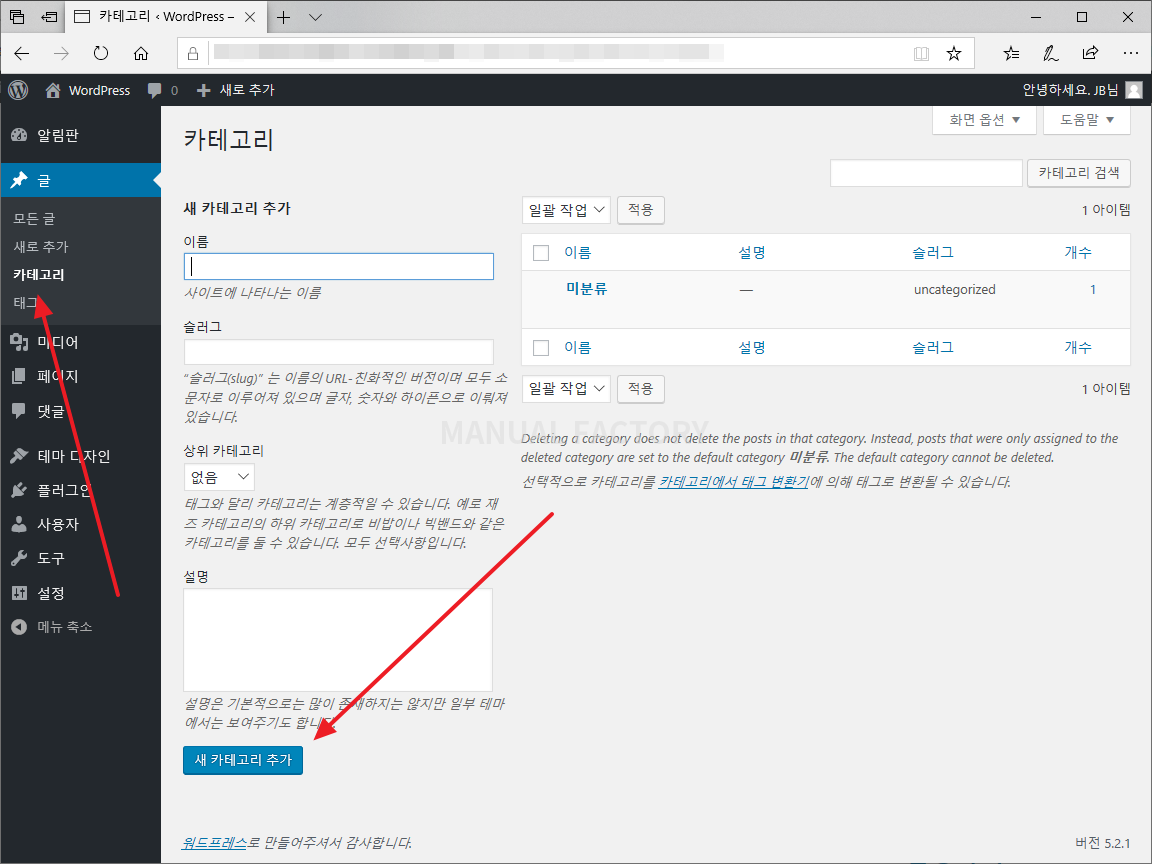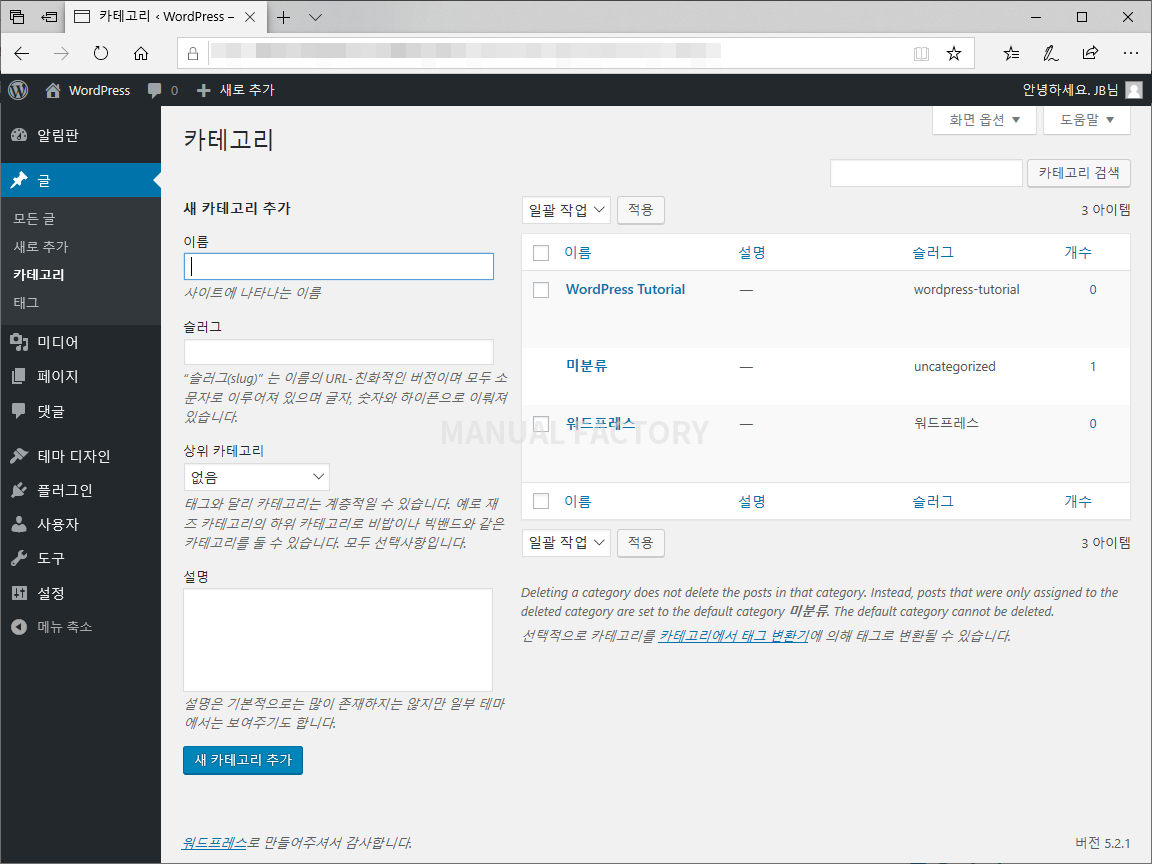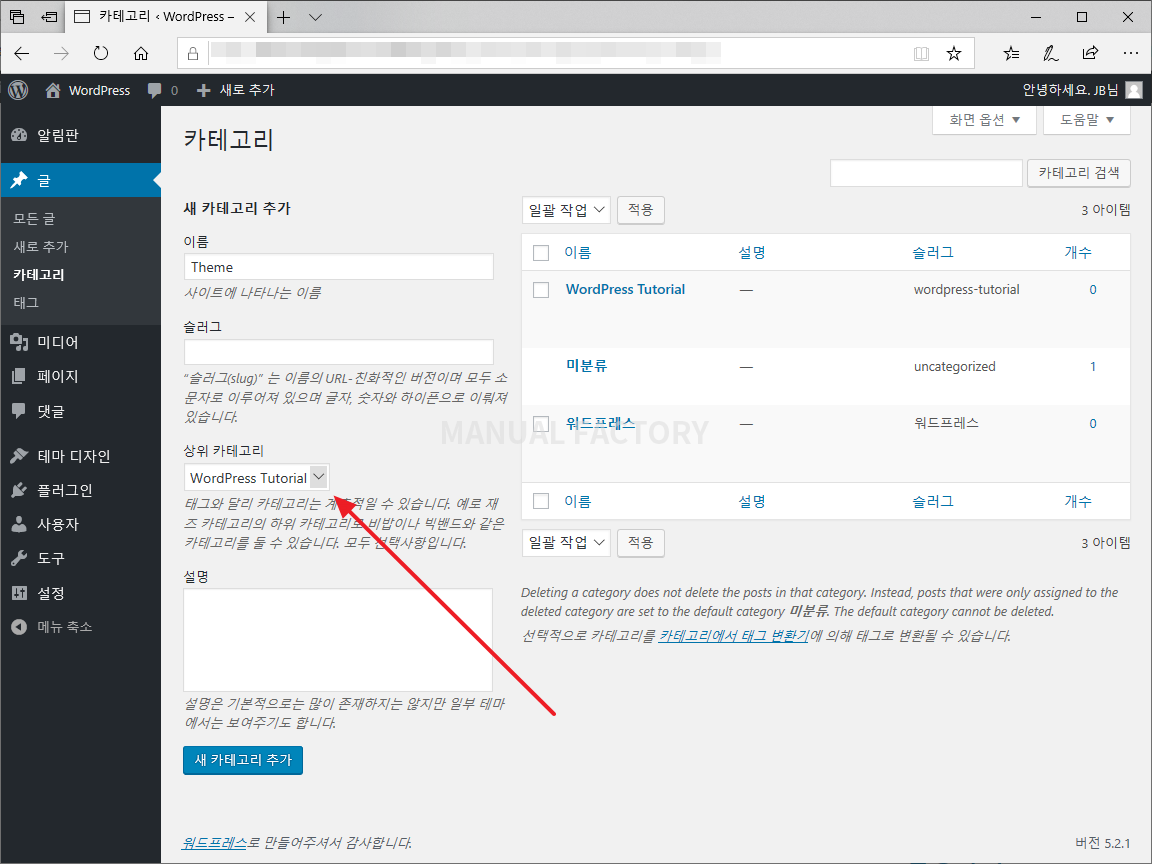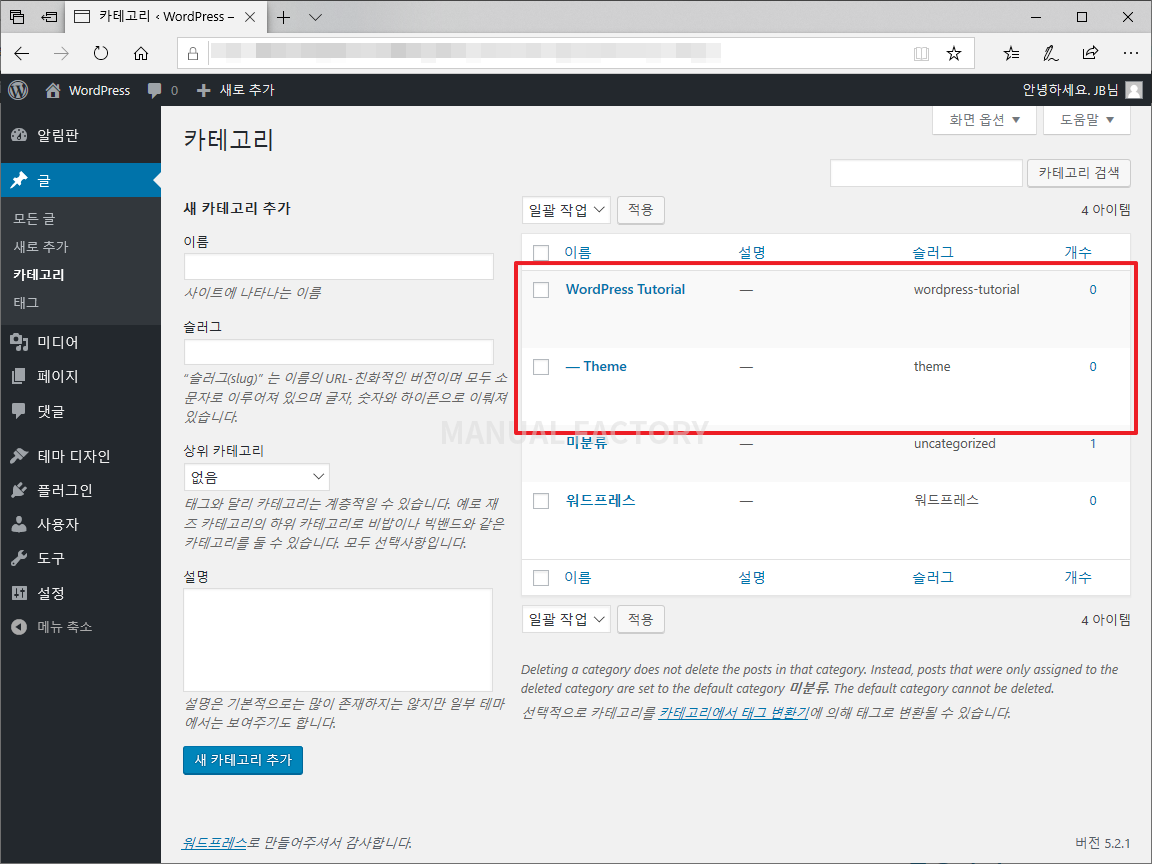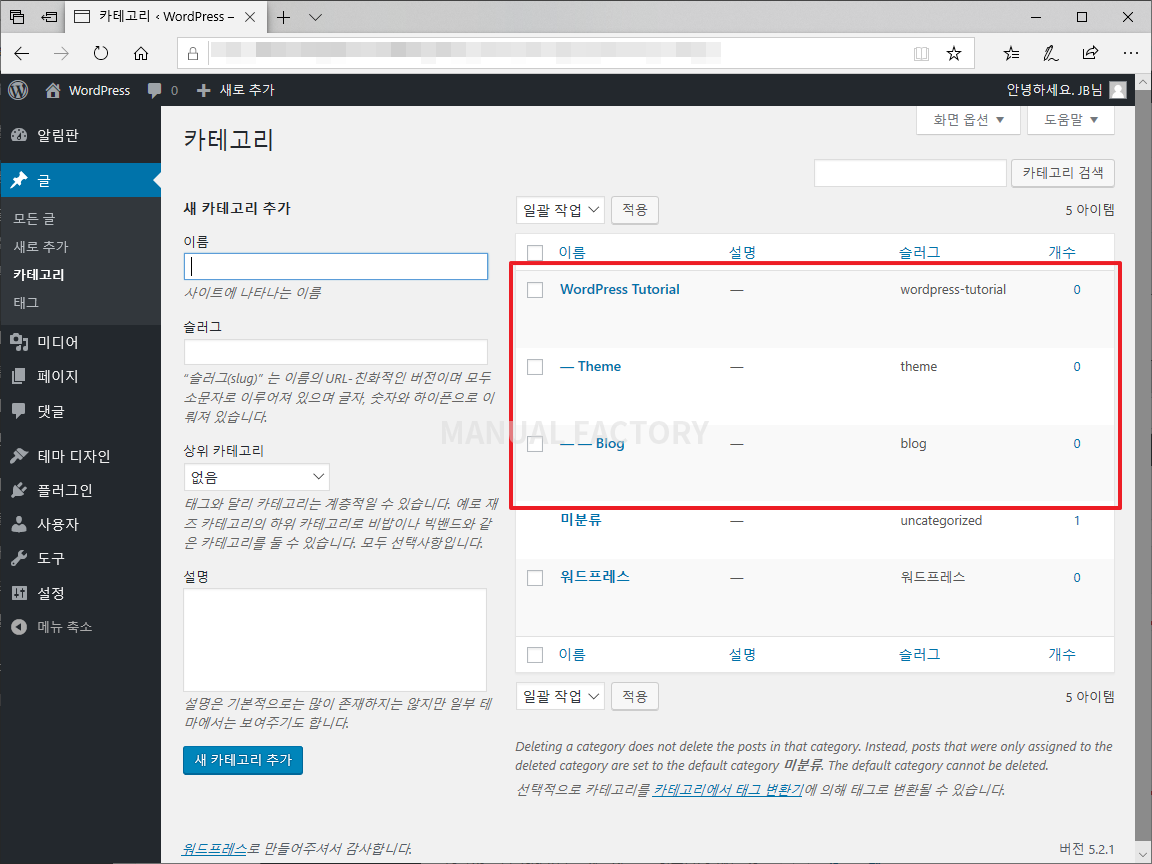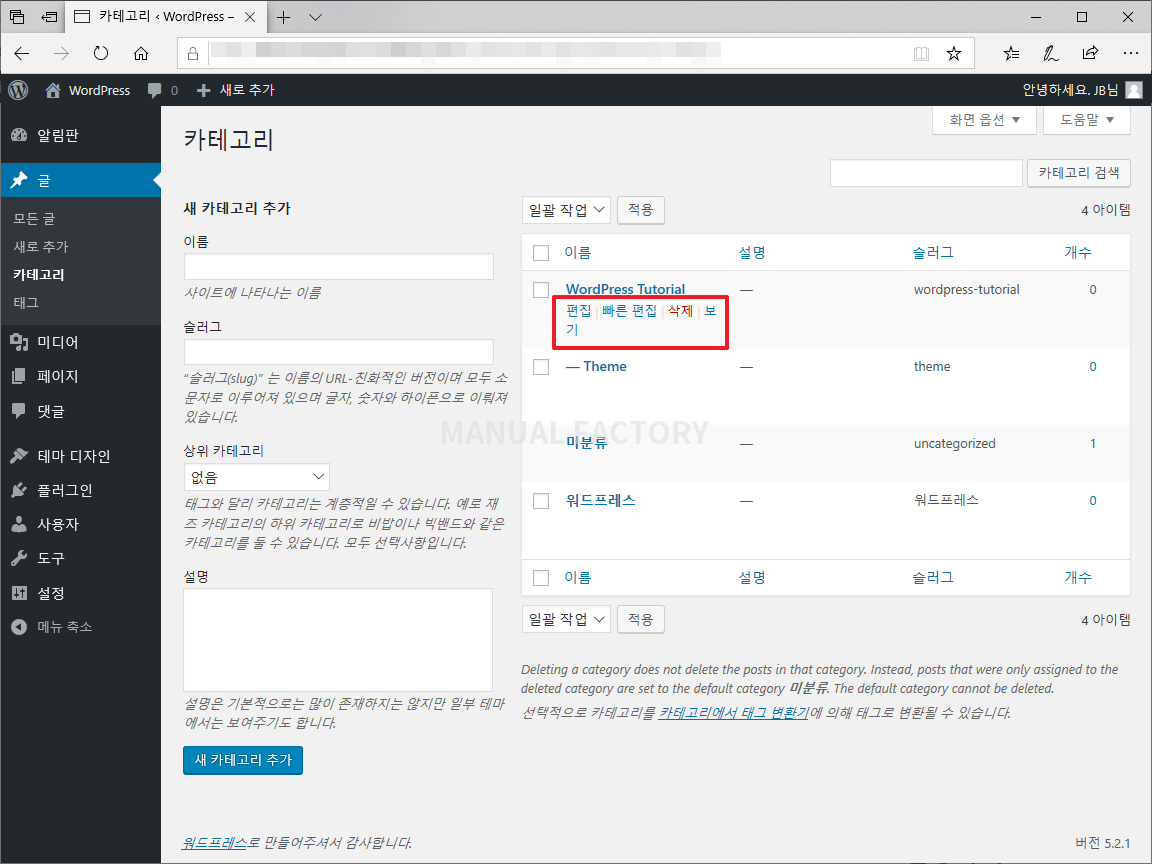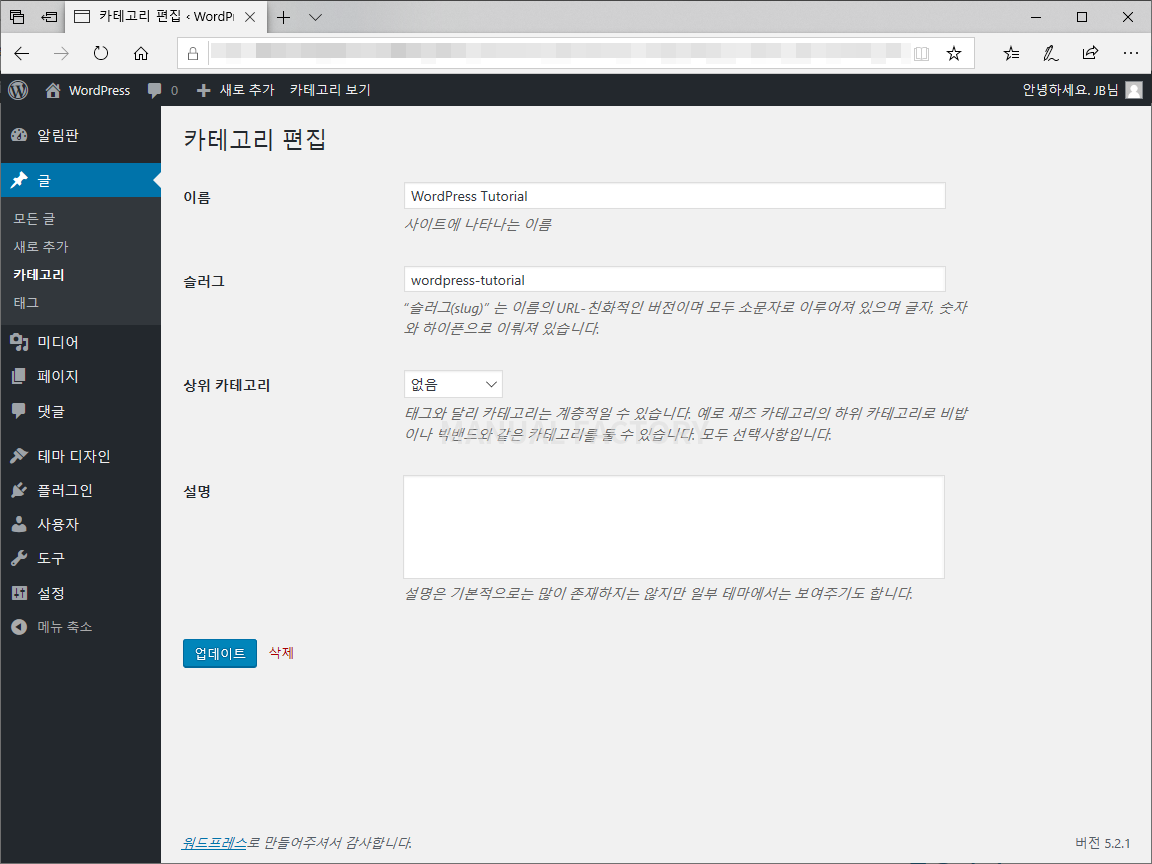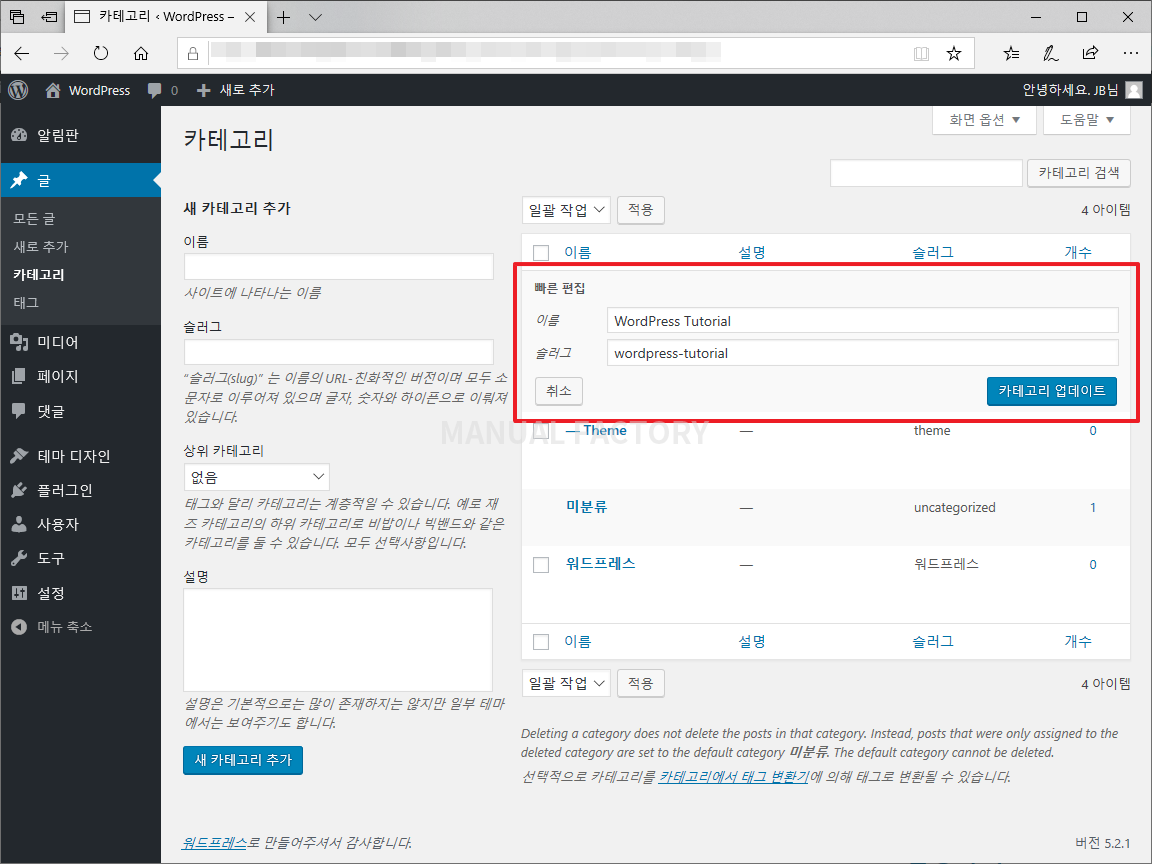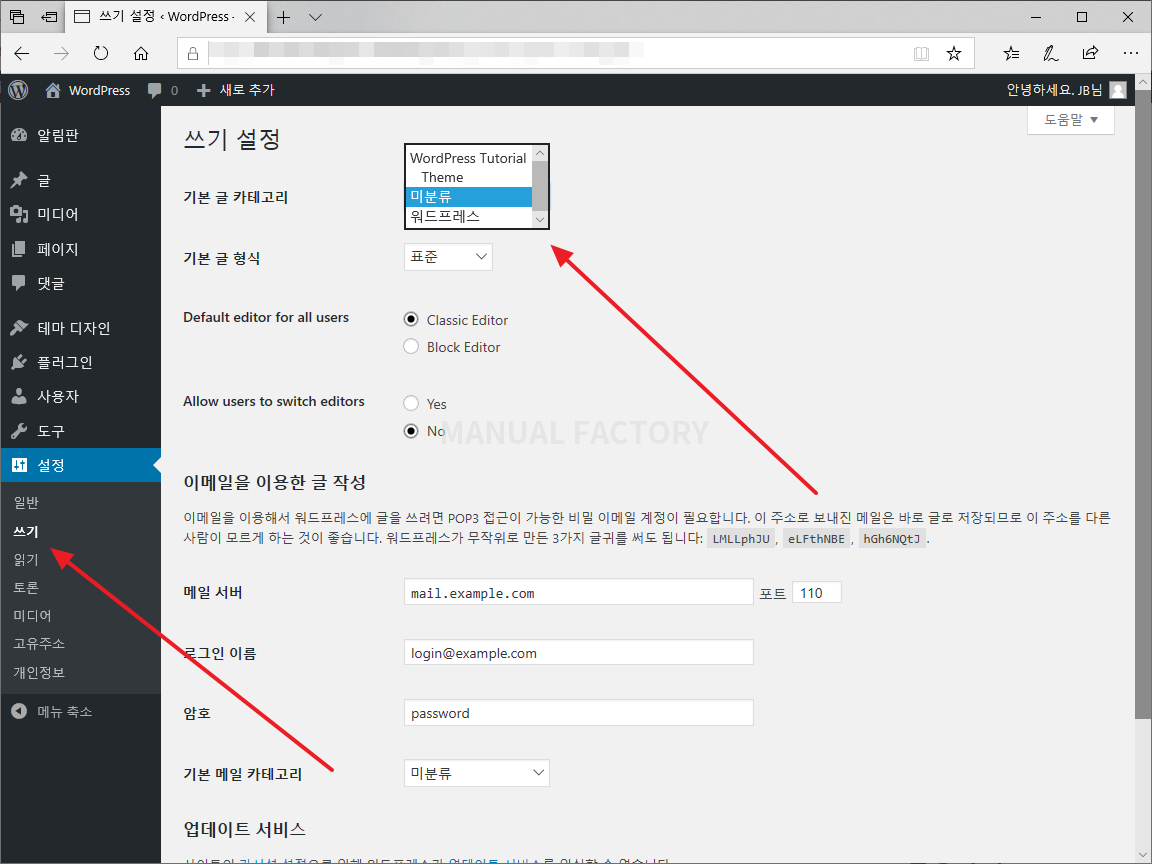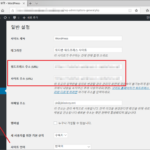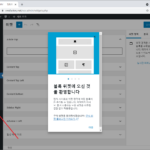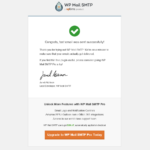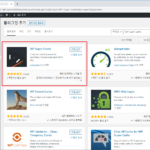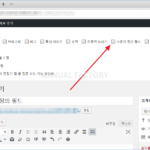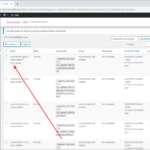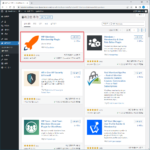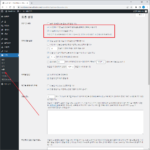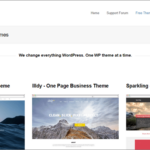워드프레스 / 글 / 카테고리
Created 2024-03-23
Last Modified 2024-09-25
카테고리
워드프레스의 글(포스트)은 카테고리로 분류한다.
글은 적어도 하나 이상의 카테고리에 속하게 된다. 즉, 하나의 글은 여러 카테고리에 속할 수 있다.
글 작성 시 카테고리를 선택하지 않으면 기본 카테고리가 선택된다.
카테고리 관리는 [글 - 카테고리]에서 한다. 글 작성 화면에서도 카테고리 관리를 할 수 있지만, 상세한 설정을 할 수는 없다.
카테고리 만들기
[글 - 카테고리]로 이동하면 다음과 같은 화면이 나온다. 이름 등을 입력하고 [새 카테고리 추가]를 클릭하면 카테고리가 만들어진다.
- 이름 : 화면에 나오는 카테고리 이름
- 슬러그 : URL에 사용하는 카테고리 이름
- 상위 : 카테고리를 계층적으로 만들 때 사용
- 설명 : 테마에 따라 카테고리 설명을 출력하는 것도 있다.
이름만 필수이고 나머지는 옵션이다.
아래는 WordPress Tutorial, 워드프레스 두 개의 카테고리를 추가한 예이다.
- 슬러그를 입력하지 않으면 자동으로 만들어진다.
- 영어의 대문자는 소문자로 바뀌고, 공백은 '-'로 바뀐다.
- 카테고리 이름이 한글이면 한글로 슬러그가 만들어진다.
- 자동으로 만들어지는 슬러그가 마음에 들지 않으면 직접 입력하여 만들 수 있다.
계층형 카테고리 만들기
Theme이라는 카테고리를 만들고 상위를 WordPress Tutorial로 선택하면...
WordPress Tutorial 하위에 Theme이 만들어진다.
여러 단계로 만들 수 있다.
카테고리 수정하기
카테고리에 마우스를 올리면 편집, 빠른 편집, 삭제, 보기라는 메뉴가 나온다.
[편집]을 클릭하면 다음과 같이 수정할 수 있는 화면으로 이동한다.
[빠른 편집]을 클릭하면 화면 전환 없이 수정할 수 있는데, 편집할 수 있는 항목에 제한이 있다.
카테고리 삭제하기
카테고리에 마우스를 올렸을 때 나오는 메뉴에서 [삭제]를 클릭하면 해당 카테고리가 삭제된다. 삭제한 카테고리에 속한 글들은 기본 카테고리로 이동한다.
여러 카테고리를 선택한 후 한 번에 삭제할 수도 있다.
기본 카테고리 설정
글 쓸 때 카테고리를 정하지 않으면 기본 카테고리에 속하게 되는데, 그 기본 카테고리는 [설정 - 쓰기]에서 정한다.